Dentro de la aplicación Datapax iremos al menú de Perfil, en este espacio podremos completar nuestros datos:
- Nombre
- DNI
- Correo
- Telefono
- Foto De Perfil
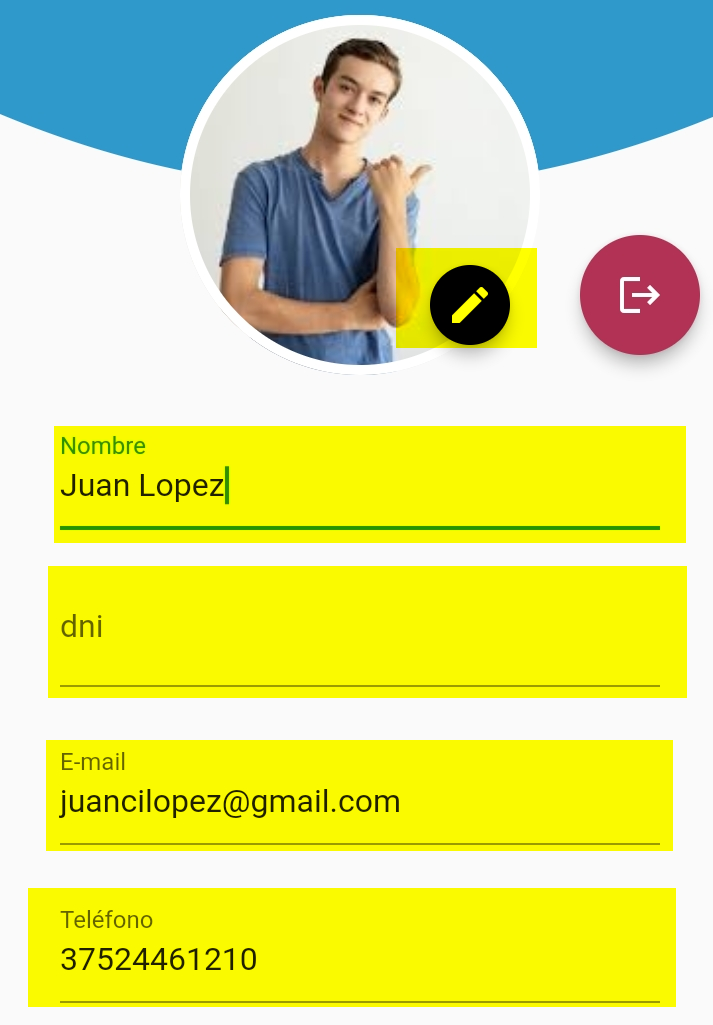
Tras rellenar los espacios, le daremos en Guardar.
Dentro de la aplicación Datapax iremos al menú de Perfil, en este espacio podremos completar nuestros datos:
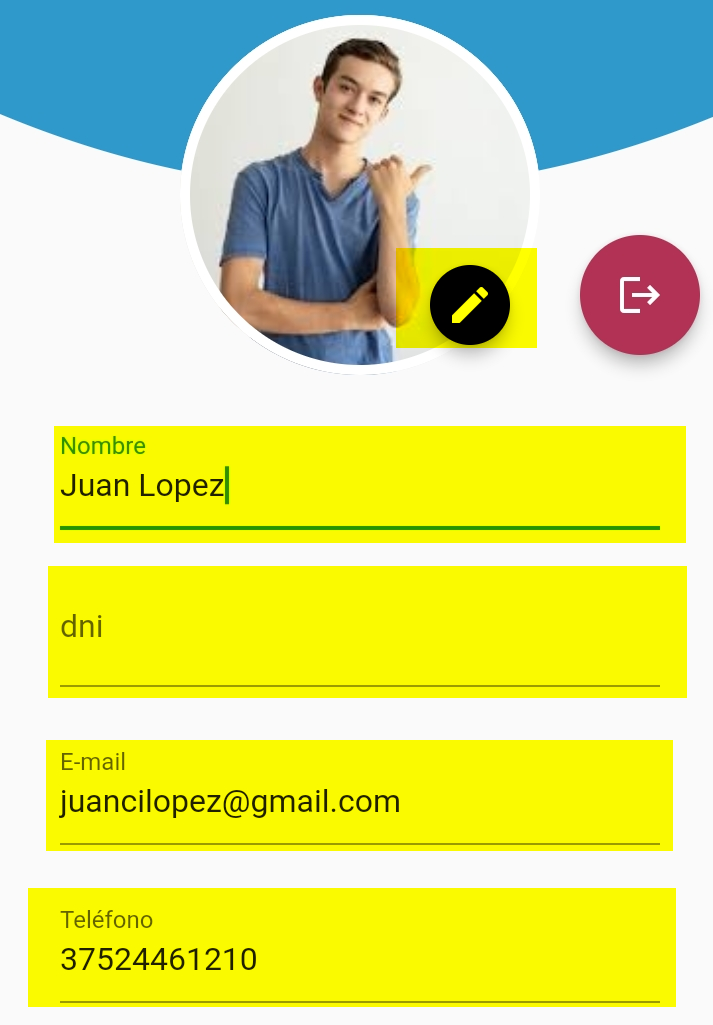
Tras rellenar los espacios, le daremos en Guardar.
Descarga de la aplicaciónDesde tu teléfono móvil, descargá la aplicación Datapax disponible para Android y iOS. Acceso como coordinadorUna vez instalada, abrila y, en la pantalla inicial, seleccioná la opción
Cuando ya tengamos creado el contrato del pasajero lo vamos a encontrar en el apartado de Listado De Pasajeros. Vamos a buscar el pasajero y cuando lo encontremos le daremos
Con el sistema Datapax podemos crear proveedores de alojamiento que nos serán útiles para los contratos, se podrá gestionar en que hoteles y que habitaciones se alojan los pasajeros. Nos
Para poder agregar pagos que hacemos a proveedores en nuestra cuenta de datapax, iremos a la seccion de Cuentas De Proveedores. Encontraremos a los proveedores que tenemos en esta nueva
Accede al módulo de Cuentas de PasajeroDesde el menú principal, ingresa a la sección “Cuentas de Pasajero”. Busca al pasajeroUtiliza el buscador para localizar al pasajero cuyo plan de pago
Nos dirigiremos a la ventana de “Cuentas De Proveedores”, de nuestra cuenta de Datapax, donde podremos encontrar el listado de proveedores de nuestra empresa. Cuando tengamos el proveedor con el